如何消除音訊中的背景噪音以提高清晰度
消除背景噪音對於提高音訊品質至關重要。它使音訊更清晰、更容易理解、更悅耳,尤其是在專業錄音中。它可以幫助您理解並享受您正在聽的內容。您是否有想要消除背景噪音的音訊?如果是這樣,這篇文章就是為你寫的。它將呈現各種方法 消除音訊中的背景噪音 無憂無慮。話不多說,請繼續閱讀。
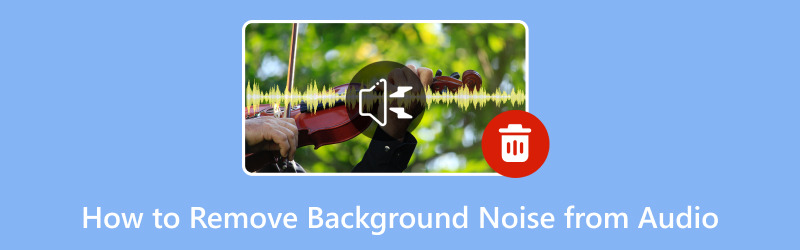
第 1 部分:離線去除音訊中的背景噪音
1. Vidmore視頻轉換器
您是否曾經錄製過帶有惱人背景噪音並希望消除的視訊或音訊?出色地, Vidmore視頻轉換 可以做到這一點,並且您可以離線進行。 Vidmore Video Converter 提供了許多工具包,其中之一就是雜訊移除器。它可以獲取您的視訊或音訊檔案並消除不必要的背景噪音,使您的錄音聽起來乾淨而專業。它可以幫助您消除所有不需要的聲音,為您留下您想要的清脆清晰的音訊。
若要掌握如何使用 Vidmore Video Converter 離線移除音訊中的背景噪音,請參考以下步驟:
步驟1。 造訪 Vidmore Video Converter 的官方網站,將程式下載到您的電腦。然後,請按照螢幕上的指示繼續安裝程式。完成後,打開程式即可開始。
第2步。 請導航至 工具箱 選項卡,尋找 噪音消除器,然後選擇它。它位於「水印去除器」旁邊、「視訊壓縮器」下方。
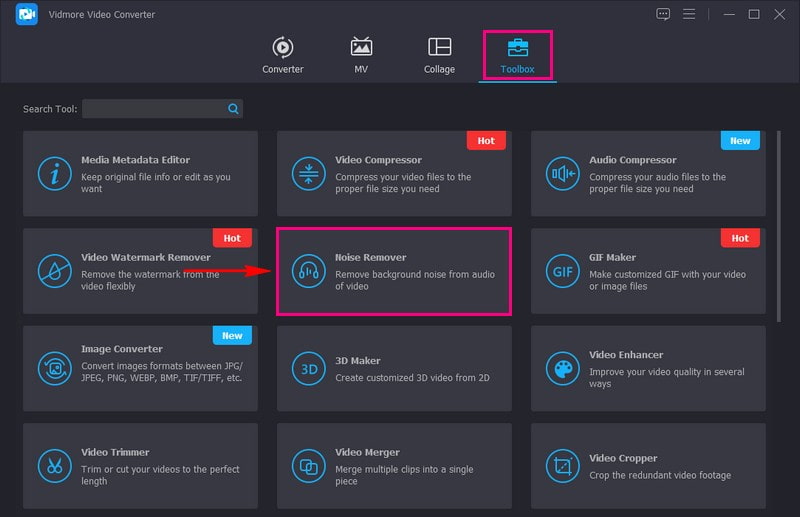
第三步 打 (+) 按鈕匯入具有您想要消除的背景噪音的音訊。
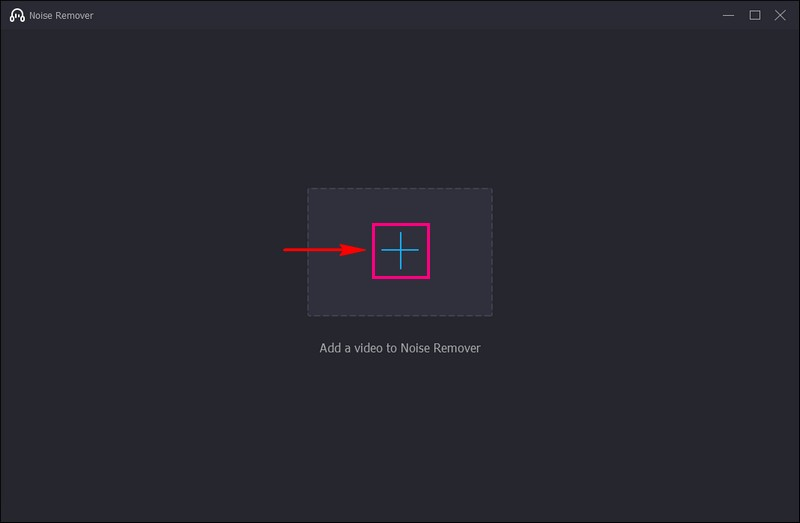
第四步。 現在,您將進入主要部分以消除音訊的背景噪音。勾選旁邊的方框 啟用音訊降噪 成功去除音訊中的背景噪音。
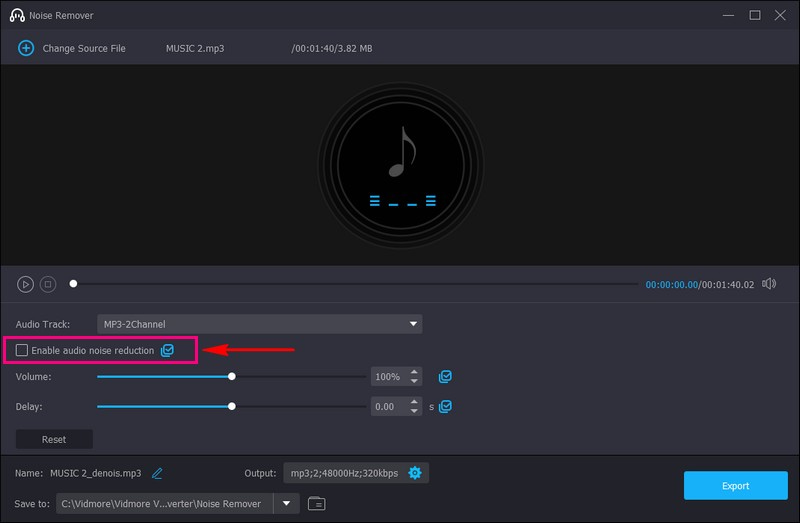
第五步 檢查後,點擊 出口 按鈕來保存音訊而沒有背景噪音。它將保存在您的桌面資料夾中。看一看!您現在可以聽到音頻,而無需煩人的背景聲音。
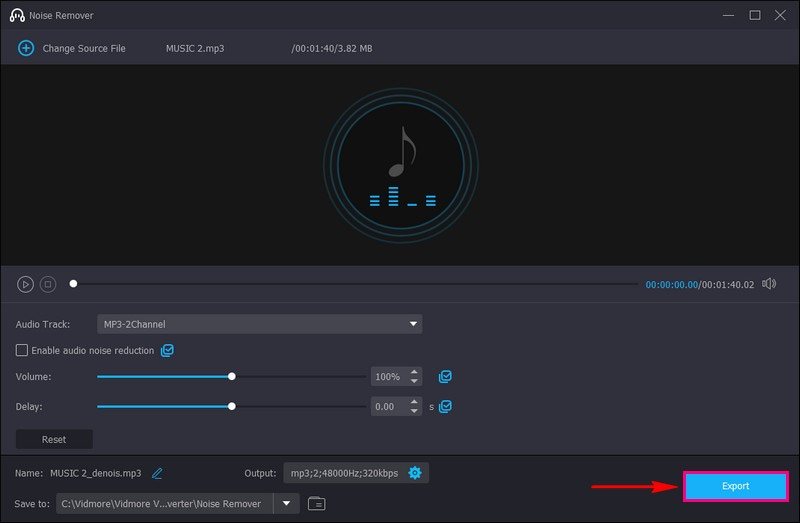
優點
- 它是用戶友好的,這意味著您不需要成為技術專家即可使用它。
- 您可以離線使用它,因此不需要網路連線。
- 它與音訊和視訊檔案配合使用,以清理各種錄音中的聲音。
- 它可以消除不必要的背景噪音,讓您的音訊聽起來更清晰、更專業。
缺點
- 您必須訂閱該程式的付費版本才能存取其全部功能。
2.首映臨
想像一下,您錄製了音頻或視頻,但存在分散注意力的背景噪音,例如交通或聊天聲。 Adobe Premiere Pro 可以助您一臂之力。它提供了清理音訊的工具。您可以看到音訊的視覺表示,幾乎就像聲音圖一樣。任何不必要的噪音都會在圖表上顯示為尖峰。此外,您可以微調所需的降噪量,以免音訊品質下降。
以下是使用 Adobe Premiere Pro 消除音訊背景雜訊的方法:
步驟1。 啟動 Adobe Premiere Pro 並開啟包含帶有背景噪音的音訊的項目。
第2步。 將音訊檔案匯入到專案中。取得音訊檔案並將其向下拖曳到時間軸。放大時間軸中的音訊波形。這就像放大查看音訊的細節一樣。
第三步 點擊音訊將其選取。前往 特效 選項卡並蒐索 去噪。將降噪效果拖曳到時間軸中所選的音訊上。
第四步。 雙擊時間軸中的音訊以開啟 效果控制 控制板。在這裡,您可以微調降噪設定。
第五步 播放音頻,聽聽去除背景噪音後的聲音。如果您對結果感到滿意,請保存您的項目。
優點
- 您可以變更所需的降噪量。
- 它不僅用於消除噪音;您可以進行許多其他視訊和音訊編輯。
- 它可以幫助您實現一流的音訊品質。
缺點
- 它不是免費的;您必須為此付費,如果您預算有限,這可能並不理想。
- 對於新編輯來說,這可能有點棘手。
- 安裝會佔用電腦空間,所以必須確保足夠的空間。
3.達文西決心
DaVinci Resolve 是一款適用於您的電腦的超級智慧音訊和視訊編輯器。它提供了一組用於後製的工具和功能。其中包括影片編輯、視覺效果和音訊後製。它是您透過消除錄音中不需要的背景噪音來提高音訊品質的首選解決方案。它會清理您的音頻,使其聽起來更清晰、更好聽。這款多功能工具可讓您享受清晰、清脆的音頻,免受背景幹擾。
以下是如何使用 DaVinci Resolve 消除音訊背景噪音:
步驟1。 在您的電腦上啟動該程式。
第2步。 按一下匯入音訊檔案的選項。這意味著您正在將音訊帶入 DaVinci Resolve。
第三步 在程式中找到您的音軌並選擇它。尋找 降噪。它位於音訊編輯部分。它可以讓您控制消除多少噪音。您可以嘗試這些設定以獲得最佳結果。
第四步。 在應用降噪之前,先聽一下音訊的一部分,以確保在沒有背景噪音的情況下聽起來更好。如果聽起來不錯,請點選按鈕套用降噪。
第五步 套用降噪後,將音訊另存為新檔案。這樣,您就可以保留原始音訊並獲得經過清理的版本。
優點
- 它可以為您的音訊帶來專業的觸感,使其適合各種用途。
- 您不需要網路連線即可使用它。
- 除了消除噪音之外,它還提供了許多功能,可以透過多種方式編輯和增強音訊。
缺點
- 學習如何使用它可能需要一些時間,特別是如果您是音訊編輯新手。
- 高級功能是有價格標籤的。
- 一些用戶發現,如果他們只尋求必要的噪音消除,那麼它比需要的更複雜。
第 2 部分:消除線上音訊中的噪音
您是否曾經錄製過帶有惱人背景噪音(例如嗡嗡聲和嗡嗡聲)的音訊?您希望能讓它聽起來更好嗎?好吧,這就是 VEED.IO 的用武之地!但 VEED.IO 是什麼?它是一個線上工具,可幫助您快速消除網路上錄音中不需要的噪音。想像一下,無需任何技術麻煩即可使您的音訊清晰可見。這正是 VEED.IO 可以為您做的事!
以下是使用 VEED.IO 免費在線消除音訊噪音的步驟:
步驟1。 前往 VEED.IO 音訊官方網站去除背景噪音。
第2步。 點擊 立即清理您的音頻 網站主介面上的按鈕。然後,上傳要消除背景噪音的音訊檔案。
第三步 您的錄音將放在時間線上。單擊它並選擇 乾淨的音訊 成功去除背景噪音。
第四步。 設置好後,點擊 完成了 介面右上方的按鈕可匯出沒有背景噪音的音訊。
優點
- 它簡單且用戶友好。
- 您無需在電腦上下載或安裝任何內容。
- 它可以快速清理您的音頻,節省您的時間。
缺點
- 它只是功能較少。
- 您需要網路連線才能使用它,因此您無法離線處理音訊檔案。
- 根據您的網路速度,上傳大型音訊檔案可能需要一些時間。
第 3 部分:有關消除音頻背景噪音的常見問題解答
什麼可以阻擋背景噪音?
可以阻擋或減少背景噪音的東西包括牆壁、門、窗、窗簾、地毯、耳塞、耳機和隔音裝置。
Audacity 可以消除背景噪音嗎?
是的,Audacity 可以幫助消除錄音中的背景噪音。它具有降噪功能,可以透過消除不必要的背景噪音來改善音訊聲音。
什麼應用程式可以消除背景噪音?
如果您希望應用程式靜音或減少背景噪音,請嘗試使用 Krisp、RTX Voice 或 Sound Amplifier。請記住,這些應用程式的有效性可能會有所不同。因此,嘗試幾種並看看哪一種最適合您的特定需求是個好主意。
背景噪音消除會影響音訊品質嗎?
是的,積極消除噪音有時會影響音訊品質。它會導致音訊聽起來不自然或失真。有必要在降噪和保持音訊品質之間找到平衡。
如果不消除音訊中的背景噪音會發生什麼?
不消除背景噪音可能會導致較差的音訊體驗、清晰度降低以及不專業的印象。
結論
請記住,花時間消除音訊中的背景噪音可以產生很大的效果。它使您的音訊聽起來更好、更清晰,讓每個聆聽者都更享受。
所以,如果你想要最好的 音頻背景噪音消除,您可以信賴 Vidmore Video Converter。此離線工具可以幫助消除音訊和視訊錄製中的背景噪音。它就像您的音訊清理助手,讓您的錄音聽起來更清晰、更專業。試試一下,告別音訊和視訊專案中煩人的背景噪音!


